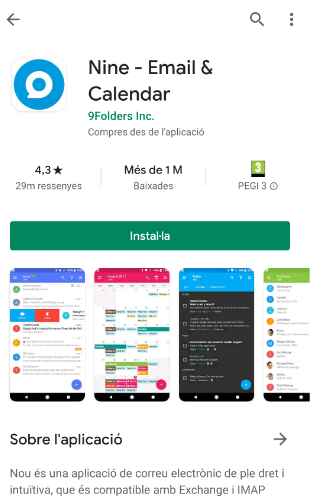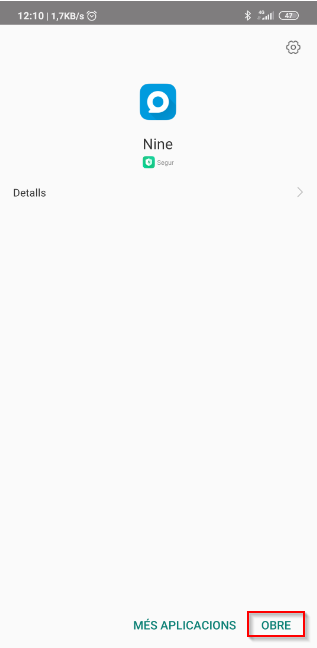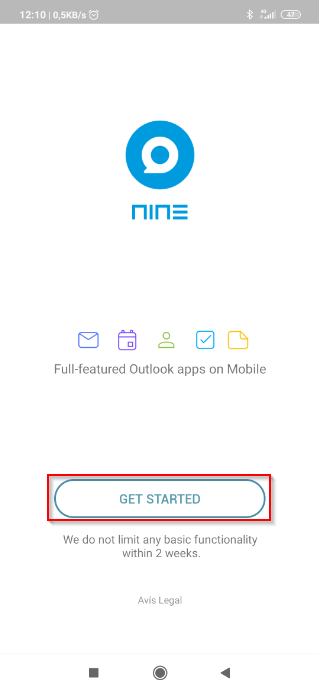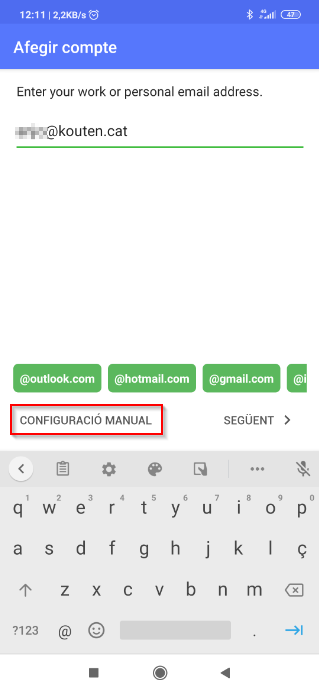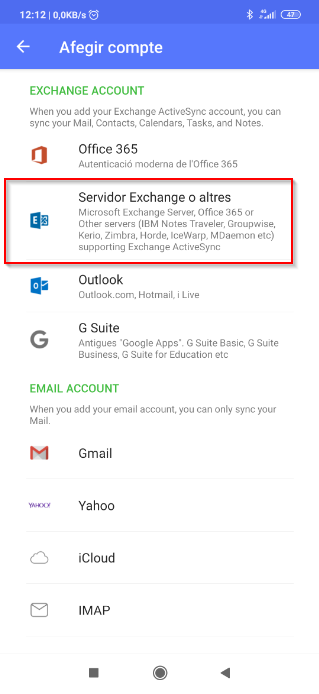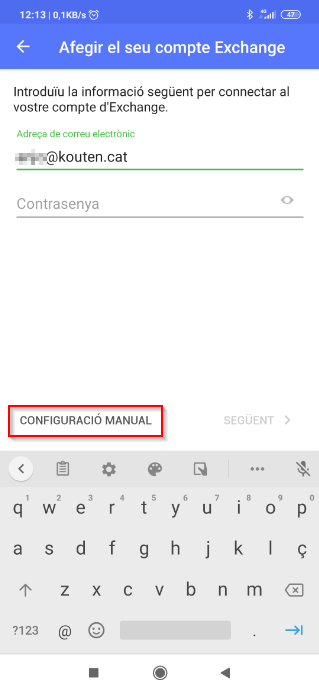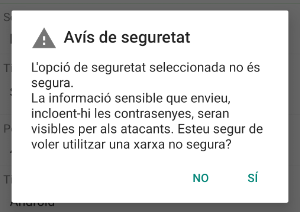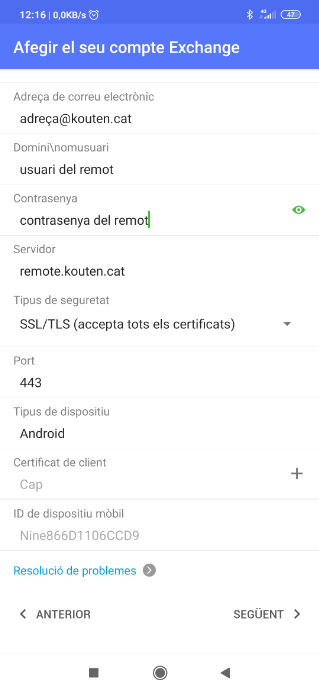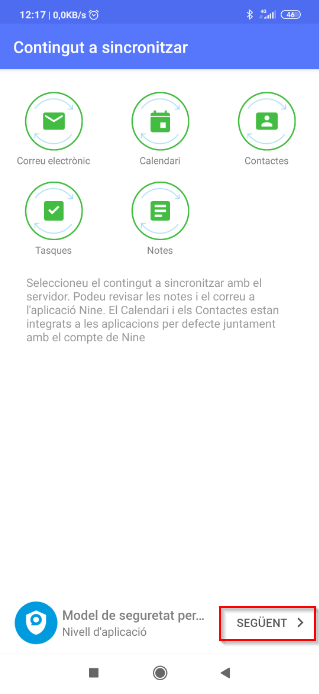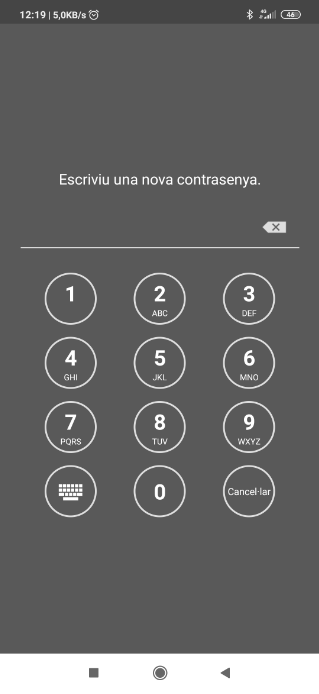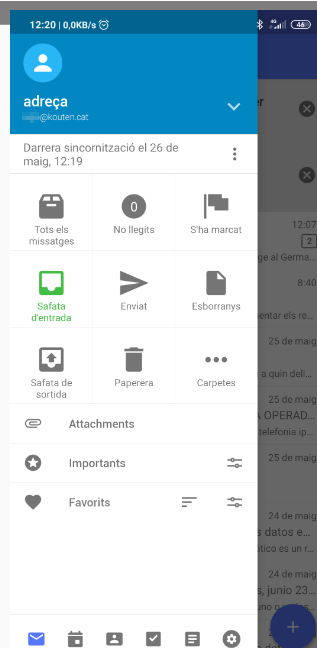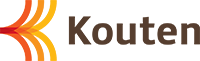Les presents condicions generals regulen la prestació dels serveis de registre i allotjament de dominis oferts per www.kouten.cat, de manera que l’usuari, en el moment en que completa el procés de registre, contracta o bé fa ús d’algun servei, accepta i se sotmet expressament a les clàusules especificades a continuació.
PARTS:
GRUP KOUTEN COMUNICACIONS, SL, per mitjà de la pàgina web www.kouten.cat, amb domicili C/ Carrasco i Formiguera 21 Baixos (08242) de Manresa, amb CIF B-65572711, i inscrita al Registre Mercantil de Barcelona, Volum 42602 Foli 148, Full B411368, Inscripció 1ª (d’ara endavant KOUTEN).
El CLIENT, facilita les seves dades personals per procedir a la contractació del servei escollit. El CLIENT manifesta que les dades consignades són certes, veraces, vigents, que les facilita per propia voluntat, que és major d’edat, té capacitat legal per a la contractació i accepta les condicions establertes en aquest document.
El CLIENT és plenament conscient que l’acceptació i execució del present contracte tindrà lloc mitjançant el subministrament de les seves dades, i la signatura del present. O bé, a la página web, seleccionant la casella “He llegit i accepto les condicions generals de contractació i prestació de serveis” i clicant el botó “CONTINUAR” corresponent, i es perfeccionarà amb el pagament del servei contractat.
CLÀUSULES
PRIMERA.- Definicions:
• KOUTEN: empresa degudament constituïda, dedicada a la prestació de serveis de comunicació i l’allotjament de pàgines web i registre de noms de dominis, i que compleix amb totes les exigències legals necessàries per dur a terme l’activitat objecte del present contracte.
• Client: persona física o jurídica que contracta alguns dels serveis de KOUTEN, gratuïts o onerosos. S’entén per client a efectes legals aquell registrat com a tal a KOUTEN, i que abona les corresponents factures.
• Contracte: Són les condicions generals de contractació recollides en aquest document, que regulen els serveis oferts per KOUTEN.
• Nom de domini: conjunt de caràcters que identifica un lloc de la xarxa Internet amb una adreça (IP).
• IP (Internet Protocol): conjunt de regles que regulen la transmissió de dades a través de la xarxa.
• Serveis: Prestacions descrites en el present contracte i annexos per part de KOUTEN.
• Allotjament (hosting): Espai compartit als servidors gestionats per KOUTEN, on es troben allotjats els noms de domini dels clients de qui es gestionen els recursos i aplicacions propis dels serveis que ofereix KOUTEN i que es recullen al present contracte.
• Servidors: Dispositius informàtics on s’allotgen i emmagatzemen les dades i informació del servei de hosting ofert per KOUTEN.
• Allotjament compartit: Serveis d’allotjament descrits en aquest contracte, que s’ofereixen mitjançant el sistema d’allotjament compartit als servidors de KOUTEN, és a dir, diverses pàgines web de diferents clients són allotjades en un mateix servidor físic.
• Recursos i Aplicacions: Característiques tècniques i de programació informàtica que permeten gestionar els diferents serveis contractats per part del CLIENT.
• Usuari i contrasenya: Sistemes d’identificació i autenticació del CLIENT, per a l’accés als serveis contractats de manera segura i confiable.
• Revenedor: Persona física o jurídica que subcontracta els serveis de KOUTEN en el seu nom, però per a la prestació de serveis a tercers (allotjament, registre de dominis, informàtics, etc.).
• Registry: Entitat, pública o privada, autoritzada per la ICANN que gestiona i manté la Base de dades corresponent a cada Nom de domini de primer nivell (Top LevelDomain).
• Registrador (Registrar): Autoritats o Organismes registrants, nacionals o internacionals, públics o privats, autoritzats per l’ICANN per a la gestió de noms de domini, i per a la seva publicació, per mitjà del Whois.
• WHOIS: Registre públic a Internet que ens facilita informació sobre la titularitat, dades de contacte i disponibilitat d’un nom de domini o una adreça IP.
• ES-NIC: Entitat que gestiona el registre dels dominis .es a través dels agents registradors acreditats.
• Titular i/o Registrant: Persona física o jurídica titular d’un nom de domini, i que adquireix el dret a la seva utilització, a l’efecte de direccionament en el sistema de noms de domini d’Internet durant el període determinat pel registrador Competent.
• DNS (Domain Name System/Server): Sistema de computadores que s’encarrega de convertir (resoldre) les adreces electròniques d’Internet en l’adreça IP corresponent i viceversa.
• ICANN (Internet Corporation for Assigned Names and Numbers):
Organització sense ànim de lucre que opera a nivell internacional, responsable d’assignar espai d’adreces numèriques de protocol d’Internet (IP), identificadors de protocol i de les funcions de gestió [o administració] del sistema de noms de domini de primer nivell genèrics (gTLD) i de codis de països (ccTLD), així com de l’administració del sistema de servidors arrel.
• UDPP: Són les sigles en anglès de “Uniform Domain Name Dispute Resolution Policy ” que significa Política Uniforme de Resolució de Conflictes de Noms de Domini, promoguda per l’ICANN.
SEGONA.- Objecte i descripció dels serveis
El present contracte regula la contractació, acceptació i suport necessaris per a la prestació del servei o serveis escollits per part del CLIENT, i oferts per KOUTEN. Els serveis de hosting objectes del present, i les seves característiques estan especificats als apartats corresponents del web de KOUTEN.
El present acord serà d’aplicació als serveis oferts a cada moment (presents i futurs) per KOUTEN a la seva pàgina web.
• Hosting: A la pàgina web s’hi descriuen en tot momento les característiques dels serveis d’allotjament que posem a la seva disposició. El CLIENT ha de triar l’opció que consideri correcta, sempre tenint en compte la capacitat i recursos que necessiti per desenvolupar les seves activitats (servidors individuals o compartits).
• Registre de dominis: KOUTEN actua com a proveïdor de serveis de registre i d’intermediari entre els registradors autoritzats i el CLIENT, que accepta sotmetre els procediments d’inscripció establerts pels organismes acreditats, així com de totes les normes i condicions vigents imposades per totes les organitzacions reguladores de noms de domini a internet.
• La sol·licitud de noms de domini depèn del CLIENT, que estarà supeditat a la disponibilitat, i al compliment de les condicions imposades en el present contracte, i a les Normes i Condicions imposades per les entitats autoritzades de registres nacionals i internacionals.
• La intermediació davant els organismes competents en matèria de dominis serà gestionada per KOUTEN. Tot i això, la no concessió o no renovació del domini sol·licitat no depèn de KOUTEN sinó del registrador competent. En conseqüència, KOUTEN, no serà responsable de la no concessió o no renovació del nom de domini per causes imputables al Registrador competent.
• La transferència de dominis d’un altre proveïdor a KOUTEN es regiran per les següents condicions:
o Tota la tramitació corre per compte del CLIENT davant dels organismes autoritzats corresponents.
o La transferència de dominis i contractació d’allotjament a KOUTEN implica la modificació de les DNS. KOUTEN comunicarà al nou CLIENT, al correu electrònic proporcionat, la documentació acreditativa del canvi.
o La transferència de dominis requereix diverses hores per a la seva activació, període durant el qual no és possible accedir als nostres serveis. KOUTEN queda exonerada de qualsevol retard per causes imputables a l’anterior proveïdor de dominis, així com al resultat de la transferència sobre la qual KOUTEN no en té cap control.
o La responsabilitat del trasllat dels fitxers d’un altre proveïdor a KOUTEN serà per compte exclusiu del CLIENT.
o A efectes legals, el titular registrat d’un domini n’és el legítim propietari. En conseqüència, en els supòsits en què el titular registrat i l’usuari/titular no coincideixin i formulin peticions simultànies distintes de qualsevol tipus, prevaldran les realitzades pel titular registrat a la base de dades.
o Tota contractació de serveis relacionats amb dominis (registres inicials, transferències o renovacions), impliquen l’obligació de no canviar de proveïdor en un termini de 60 dies.
TERCERA.- Preu i formes de pagament
• preu:
• En contraprestació pels serveis contractats, el CLIENT accepta pagar a KOUTEN les quantitats especificades a la pàgina web de KOUTEN.
• Els preus no inclouen l’Impost sobre el Valor Afegit (IVA) que s’afegiran als preus dels serveis contractats.
• Forma de pagament:
• El pagament ha de ser sempre previ a la prestació del servei. KOUTEN no proporcionarà el servei sol·licitat fins el moment en què n’hagi rebut el pagament.
• Per regla general el pagament dels serveis serà amb caràcter anual per als serveis relacionats amb dominis, i mensual o bé anual per als serveis d’allotjament. Tot i això, prevaldrà la forma de pagament estipulada a la pàgina web, on s’indicaran les diferents modalitats i formes de pagament.
• L’enviament de les factures es realitzarà per via telemàtica.
• Condicions:
• KOUTEN es reserva el dret d’aplicar l’increment corresponent a l’índex de Preus al Consum (IPC) de l’any corresponent en els supòsits de pròrroga automàtica dels serveis. Aquests increments seran prèviament notificats al CLIENT, que podrà renunciar a la pròrroga dels serveis contractats.
• Els preus vàlids seran els que s’indiquin a cada moment a la pàgina web de KOUTEN, que són susceptibles de variació.
• KOUTEN es reserva el dret de realitzar canvis a les tarifes de preus, que en cap cas afectaran als serveis contractats amb anterioritat al canvi de tarifes llevat previa notificació al CLIENT, que podrà renunciar a la continuïtat del servei, sense que això generi cap indemnització a cap de les parts.
• KOUTEN es reserva el dret de cancel·lar temporal o definitivament els serveis prestats, per qualsevol incompliment en matèria de cobrament, independentment que no sigui imputable al CLIENT, dels serveis, i del tipus servei, quantitat i modalitat de pagament. KOUTEN abans de la cancel·lació dels serveis prestats comunicarà aquesta circumstància al CLIENT, a efectes que adopti les mesures necessàries davant la cancel·lació del servei (còpies de seguretat, etc.). KOUTEN queda exonerada per qualsevol conseqüència derivada de la cancel·lació dels serveis conseqüència d’impagaments.
• Les despeses derivades per la devolució de rebuts bancaris seran a compte del CLIENT, sent condició indispensable el seu abonament per a la represa dels serveis en cas de suspensió temporal.
• En cas que KOUTEN rebi dos o més sol·licituds de registre del mateix nom de domini, es gestionarà prioritàriament la comanda del CLIENT que primer hagi efectuat el pagament, independentment de la data de sol·licitud del nom de domini.
QUARTA.- Inici, durada, renovacions, canvi de plans i modificacions
• Inici: El present contracte entra en vigor en fer-se efectiu el pagament del servei seleccionat pel CLIENT, moment en que s’inicia la prestació del servei sol·licitat. En alguns serveis (registre de dominis) l’inici de la prestació es pot demorar fins 24 hores després del pagament.
• Durada: El contracte tindrà la durada seleccionada a la descripció del servei contractat.
• Tots els registres de noms de domini tenen una durada inicial d’un any des del moment en què es processa satisfactòriament la petició de registre, i el procés de registre queda completat.
• Renovació: Llevat acord exprés entre les parts, el present contracte es renovarà automàticament per idèntics períodes als contractats, llevat que el CLIENT manifesti el contrari comunicant-ho a KOUTEN, com a mínim 30 dies abans de la seva finalització. Qualsevol renovació es regirà per les condicions especificades a la clàusula TERCERA del present contracte.
La no renovació de noms de domini per part del CLIENT, finalitzades les fases transitòries d’alliberament, implicarà que el domini quedi lliure, i podrà ser registrat per qualsevol tercer. KOUTEN queda exonerat de qualsevol responsabilitat per aquesta circumstància.
• Canvi de plans: Els canvis de plans es regiran segons els preus i condicions estipulats a cada moment a la pàgina web. Els canvis a plans inferiors als contractats, no donaran dret a la devolució de les quantitats abonades per la contractació de serveis de característiques superiors, en suposar una rescissió unilateral anticipada del servei contractat amb anterioritat.
• Cancel·lacions: Les cancel·lacions anticipades no tindran dret a la devolució per l’import abonat. El CLIENT és l’únic responsable dels continguts allotjats als servidors de KOUTEN, sent l’únic responsable de la pèrdua d’informació en cas de cancel·lació dels serveis sol·licitats a KOUTEN.
• Les cancel·lacions de serveis d’allotjament de dades per canvi de proveïdor no obliguen a KOUTEN a realitzar gratuïtament la migració de dades al nou proveïdor, en tractar-se d’una responsabilitat exclusiva del CLIENT.
• La renovació, canvi de pla i cancel·lació només podrà ser realitzada pel CLIENT, o representant legal. No s’atendran canvis realitzats per titulars de domini o similars si no consten com a CLIENTS de KOUTEN, independentment que l’allotjament es basi en un domini de la seva titularitat.
• Modificacions: KOUTEN podrà modificar unilateralment les característiques i condicions dels seus serveis amb l’objectiu de millorar-los, i que representin un benefici per al CLIENT. En cas que una minoria es consideri perjudicada, prevaldrà el benefici per a la majoria de CLIENTS d’acord amb les modificacions. Tot i això, qualsevol modificació serà comunicada al CLIENT, que podrà optar per la rescissió del contracte a partir d’aquell moment, en cas d’estar en desacord amb els canvis que s’hauran d’efectuar. L’abscència de comunicació de desacord implicarà l’acceptació dels canvis al cap de 15 dies de l’aplicació de les modificacions.
• KOUTEN entén que la publicació de les modificacions que afectin els serveis contractats a la pàgina web WWW.KOUTEN.CAT implica la notificació al CLIENT. Tot i això, en la mesura del possible, KOUTEN intentarà notificar les modificacions realitzades individualment.
CINQUENA.- Obligacions de KOUTEN
• Prestar els serveis contractats amb la màxima diligència, complint les condicions que es recullen al present document.
• Tenir cura del manteniment de les instal·lacions necessàries per al funcionament de la xarxa, per això disposa d’un equip tècnic i informàtic adequat.
• Facilitar al CLIENT tota la informació necessària per a la prestació efectiva dels serveis contractats.
• Complir amb les obligacions derivades de la Llei 34/2002 de Serveis de la Societat de la Informació i de Comerç Electrònic:
• Deure de col·laboració amb els organismes competents, suspenent els serveis contractats quan sigui instat per un organisme judicial o administratiu competent.
• Posar en coneixement de les autoritats competents qualsevol acte il·lícit que detecti.
• Conservar les dades relatives a les comunicacions electròniques i a les xarxes públiques de comunicacions durant 12 mesos, que permetin detectar l’origen de les dades allotjades, i en el moment en que es va iniciar la prestació del servei. Així com les dades necessàries per facilitar la localització del terminal informàtic utilitzat per l’usuari per transmetre la informació.
• Atendre les sol·licituds dels seus CLIENTS, considerant com a tals els definits a la clàusula primera del present contracte.
• No facilitar informació ni traspassos d’informació a tercers que no siguin els CLIENTS, independentment que siguin titulars dels dominis, o que ens comuniquin la propietat del contingut allotjat als servidors. En aquests casos, s’haurà d’aportar la corresponent sol·licitud judicial que ens autoritzi al traspàs d’informació.
• Complir amb totes les obligacions que implica el present contracte.
SISENA.- Obligacions del CLIENT
• Complir amb totes les obligacions derivades del present contracte de bona fe, sense vulnerar les lleis vigents o infringir drets de terceres persones.
• Disposar dels requisits tècnics necessaris per a la prestació de serveis contractats, així com quan es requereixi, disposar de nom de domini que haurà d’estar allotjat als servidors de KOUTEN, i mantenir adequadament els dispositius informàtics necessaris per garantir un ús eficient del servei prestat.
• Responsabilitzar-se de la custòdia de la informació continguda als servidors de KOUTEN, realitzant regularment les còpies de seguretat necessàries per tal de recuperar-les si fos necessari.
• No excedir el consum de recursos. Si KOUTEN detecta un ús abusiu que implica un alentiment o un funcionament deficient del servidor, de manera que perjudiqui a tercers que comparteixen aquest servidor, tindrà la potestat d’interrompre el servei contractat amb el CLIENT de manera temporal, i si el CLIENT no soluciona el problema, es procediria a la suspensió total. Sempre previ avís al client per tal que adopti les mesures oportunes, amb la finalitat d’evitar pèrdues d’informació.
• Els límits del servei de correu vénen determinats per l’espai disponible a cada bústia de correu electrònic, o bé per l’espai total d’allotjament contractat.
• Fer bon ús de les connexions, comprometent-se a evitar qualsevol tipus d’acció que pugui danyar els sistemes, equips o serveis accessibles directa o indirectament per KOUTEN.
• Tota persona física o jurídica, revenedor de serveis de KOUTEN o no, que contracti un servei de KOUTEN en nom de tercers, té l’obligació de posar en el seu coneixement quins són els seus drets i obligacions respecte al servei contractat, quedant obligat al compliment de cadascuna de les obligacions legals que l’afectin, en especial, les relatives a la Llei Orgànica de Protecció de Dades de Caràcter Personal i Llei 34/2002 de Serveis de la Societat de la Informació i de Comerç Electrònic. KOUTEN queda exonerada de qualsevol responsabilitat derivada de la relació comercial entre el revenedor i el seu client.
• Responsabilitzar-se del contingut de la seva pàgina web i correu electrònic. EL CLIENT és l’únic responsable de les reclamacions de tercers respecte a la seva pàgina web i correu electrònic, quedant KOUTEN exonerada de qualsevol responsabilitat.
• Complir amb totes les obligacions legals resultants de la utilització de la seva pàgina web i correu electrònic, així com indemnitzar KOUTEN per les despeses causades com a conseqüència de qualsevol imputació que fos responsabilitat al CLIENT, inclosos els honoraris i despeses dels advocats, fins i tot en el supòsit d’una resolució judicial no definitiva.
• No accedir, modificar, visualitzar la configuració, estructura i fitxers dels servidors de KOUTEN.
• Utilitzar, conservar i protegir degudament el nom d’usuari i contrasenya d’accés al nostre panell de control, sent de la seva exclusiva responsabilitat.
• En els serveis d’allotjament, disposar de nom de domini o subdomini del qual el CLIENT n’ha de ser el titular o bé disposar de l’autorització del titular per al seu ús.
• Si el CLIENT registra un nom de domini que no es correspon amb el seu titular real, haurà de comptar amb el consentiment del titular legítim per al seu registre, i l’haurà d’informar de les condicions establertes en el present contracte, sent el CLIENT el responsable de les conseqüències del seu incompliment, i de qualsevol acció o reclamació per part de l’usuari/titular, quedant KOUTEN exonerat de qualsevol responsabilitat.
• L’USUARI reconeix expressament la seva responsabilitat respecte a l’elecció del nom de domini, el seu manteniment, i que el registre s’efectua amb finalitats legalment admeses.
• Els usuaris de plans “il·limitats” disposaran de tot l’espai en disc i transferència mensual que necessitin per als seus llocs web. Tot i això, en tractar-se d’allotjaments compartits, l’espai en disc i transferència mensual tindran una limitació, sobre la base del consum de recursos del servidor compartit entre tots els seus usuaris, de manera que es considerarà superat el límit quan el consum individual de cada usuari excedeixi en 10 vegades el consum mitjà de tots els usuaris vinculats a aquest tipus de plans.
Arribat el cas li ho faríem saber, per tal de trobar una solució, o bé facilitar-li alternatives més adequades a les seves necessitats.
Si en algun moment un consum excessiu posés en perill el correcte funcionament del servidor, perjudicant altres usuaris, podríem procedir a la suspensió del compte afectat temporal i preventivament, fins la resolució de l’incident, amb previ avís al client. Si finalment no fos possible aquesta solució, donaríem per rescindit el contracte abonant-li el temps que no s’hagi pogut gaudir del contracte. En cap cas es realitzarà la devolució íntegra de l’import abonat, llevat que es trobi en els primers 30 dies subjectes a la nostra garantia de devolució.
KOUTEN realitza preventivament còpies de seguretat del contingut dels seus servidors per motius de seguretat i fins a un màxim de 10 Gb per als plans “il·limitats”.Tanmateix, és responsabilitat exclusiva del client la realització de les seves còpies de seguretat, quedant KOUTEN eximit de qualsevol responsabilitat per la pèrdua de dades per qualsevol motiu dels seus servidors.
Els nostres plans estan pensats únicament per a l’allotjament de pàgines web, de manera que no està permès l’ús dels plans per a emmagatzematge de dades o backups d’arxius o logs, així com no està permès l’ús per a distribució de grans fitxers com pel·lícules, programari o MP3; per a l’allotjament de scripts, banners o gràfics per a altres llocs web o per a l’emmagatzematge de pàgines, fitxers o dades com a repositori d’altres llocs web.
A causa de la naturalesa de servei en entorn compartit, s’aplicaran límits a la capacitat de processador, de memòria, d’accessos a disc, d’accessos a servidor web i d’accessos a base de dades per garantir el servei a tots els clients.
VUITENA.- Plans administrats
Els serveis de hosting oferts per KOUTEN consisteixen en plans administrats (per defecte sense accés al pannell d’administració). Per aquest motiu, en cas que el client sol·liciti l’accés per administrar els seus allotjaments, KOUTEN deixarà de ser-ne responsable del correcte funcionament. Tot i això en qualsevol moment el client pot sol·licitar el restabliment d’aquells serveis que ho requereixin.
La naturalesa del servei d’allotjament ofert per KOUTEN, fa necessari el consentiment del client per accedir als fitxers, comptes de correu, i altra informació allotjada als espais contractats, per tal de solucionar incidències, millorar el servei, i dur a terme un manteniment adequat.
NOVENA.- Servei tècnic
Aquells treballs tècnics que no es deguin a causes imputables a KOUTEN, tindran un preu de 45€/hora+IVA.
El client accepta aquesta tarificació com a servei complementari als productes i serveis contractats.
Així mateix, KOUTEN declina qualsevol responsabilitat derivada de la pèrdua d’informació dels seus equips, en considerar el client com a màxim responsable de mantenir les seves pròpies còpies de seguretat actualitzades.
Els treballs del servei tècnic tenen una garantía de 3 mesos des de la data de la seva finalització, aquesta garantía queda invalidada en cas de la realització de modificacions posteriors a la finalització dels treballs.
DESENA.- Confidencialitat i Protecció de dades personals
• Confidencialitat:
Tota la informació derivada de la prestació d’algun servei objecte del present contracte allotjada als servidors de KOUTEN té el caràcter de confidencial, i no podrà ser revelada a tercers llevat sol·licitud expressa d’organismes judicials i administratius autoritzats, o que tingui la consideració de pública.
• INFORMACIÓ SOBRE PROTECCIÓ DE DADES DE CLIENTS PERSONES JURÍDIQUES
• Protecció de dades personals:
Ambdues parts reconeixen haver estat informades de les finalitats del tractament de les dades personals subministrades en el present contracte i els derivats de la seva execució, de la possibilitat de remetre informació comercial partint de l’interès legítim de les dues parts, inclusivament per mitjans electrònics. Les dades personals no seran cedides a tercers, llevat d’aquelles cessions necessàries per a l’execució del contracte i altres legalment previstes. Així mateix, les seves dades seran conservades mentre es mantingui en vigor la relació contractual i/o comercial, i es mantindran bloquejades durant el termini legal corresponent per atendre eventuals responsabilitats contractuals o altres que impliquin un termini de conservació superior. La part contractant queda informada que pot oposar-se a l’enviament d’informacions comercials, així com exercir els seus drets d’accés, rectificació, supressió, oposició o altres drets reconeguts en la normativa aplicable dirigint-se a KOUTEN utilitzant les dades indicades a l’encapçalament del contracte, o a info@KOUTEN.cat, aportant còpia del seu DNI i indicant el tractament concret sobre el que vol exercir els drets. En cas de divergències amb l’empresa en relació amb el tractament de les seves dades personals pot presentar una reclamació davant l’Agència de Protecció de Dades (www.aepd.es).
Mitjançant el present contracte s’habilita el PROVEÏDOR, encarregat de tractament, per tractar per compte del CLIENT, responsable del tractament, les dades de caràcter personal necessàries per a la prestació dels serveis objecte del present contracte.
L’encarregat del tractament i tot el seu personal s’obliga a:
a. Utilitzar les dades personals objecte de tractament només per a la finalitat objecte d’aquest encàrrec, i d’acord amb les instruccions del responsable del tractament.
b. A portar un registre d’activitats de tractament efectuades per compte del responsable, que contingui les exigències de la normativa de protecció de dades vigent.
c. No comunicar les dades a terceres persones, llevat que compti amb l’autorització expressa del responsable del tractament, en els supòsits legalment admissibles.
d. No subcontractar cap de les prestacions que formin part de l’objecte d’aquest contracte que comportin el tractament de dades personals, excepte els serveis auxiliars necessaris per al normal funcionament dels serveis de encomanats. El subcontractista, que també tindrà la condició d’encarregat del tractament, està obligat igualment a complir les obligacions establertes en aquest document per a l’encarregat del tractament i les instruccions que dicti el responsable. Mantenir el deure de secret respecte a les dades de caràcter personal a les quals hagi tingut accés en virtut del present encàrrec, fins i tot després que finalitzi el seu objecte i, a garantir que les persones autoritzades per tractar dades personals es comprometin a respectar la confidencialitat, i a complir les mesures de seguretat corresponents, de les que cal informar-los convenientment.
e. Mantenir el deure de secret respecte a les dades de caràcter personal a les quals hagi tingut accés en virtut del present encàrrec, fins i tot després que finalitzi el seu objecte i, a garantir que les persones autoritzades per tractar dades personals es comprometin a respectar la confidencialitat, i a complir les mesures de seguretat corresponents, de les que cal informar-los convenientment.
f. Si l’encarregat rep la sol·licitud d’exercici de drets d’accés, rectificació, supressió, oposició o altres recollits a la normativa, l’ha de comunicar al responsable de forma immediata i en cap cas més enllà del dia laborable següent al de la recepció de la sol·licitud, juntament amb la informació rellevant per a resoldre la sol·licitud.
g. Si l’encarregat de tractament té coneixement d’alguna violació de la seguretat de dades que constitueixi un risc per als drets i les llibertats de les persones físiques, ho ha de notificar al responsable sense dilació indeguda, i, en qualsevol cas, abans de 72 hores, al costat de la informació i documentació rellevant de la incidència.
h. Posar a disposició del responsable tota la informació necessària per demostrar el compliment de les seves obligacions, inclusivament la realització d’auditories, revisions i inspeccions que dugui a terme.
i. L’encarregat ha d’implementar les mesures de seguretat necessàries, en funció de la naturalesa, abast, context i les finalitats del tractament que permetin garantir la confidencialitat, integritat, disponibilitat i resiliència permanents dels sistemes i serveis de tractament, així com verificar, avaluar i valorar, de manera regular, l’eficàcia de les mesures tècniques i organitzatives implantades per garantir la seguretat del tractament.
j. Un cop finalitzi el present contracte, l’encarregat del tractament, segons les instruccions del responsable del tractament, haurà de suprimir o tornar-totes les dades personals que obrin en el seu poder, sigui quin sigui el suport. L’encarregat podrà conservar-les, degudament bloquejades, mentre puguin derivar responsabilitats de l’execució de la prestació.
El CLIENT està obligat a:
o Lliurar a l’encarregat les dades necessàries per a la prestació del servei, descrites en el present contracte.
o Realitzar les consultes prèvies que correspongui.
o Vetllar, de forma prèvia i durant tot el tractament, pel compliment de la normativa vigent en matèria de dades personals per part de l’encarregat.
o Supervisar el tractament, inclosa la realització d’inspeccions i auditories.
L’encarregat de tractament declara responsablement que ha implementat les mesures de compliment que imposa el Reglament de Protecció de Dades (UE 2016/679), en concret que:
o Compleix amb totes les seves obligacions i principis.
o Disposa d’un registre amb les activitats de tractament de dades.
o Ha implantat les mesures de seguretat necessàries, en funció de la naturalesa, abast, context i les finalitats del tractament, tant informàticament com en suport paper.
o Es compromet a mantenir el deure de secret, fins i tot després que finalitzi la relació.
o Realitza controls periòdics de verificació de les mesures implantades.
ONZENA.- Propietat Intel·lectual
El CLIENT no adquireix cap dret, excepte els drets i llicències imprescindibles per al compliment el present acord i únicament durant la seva vigència. El CLIENT és responsable que el registre i ús del nom de domini concedit no vulneri ni afecti els drets de propietat intel·lectual ni industrial de tercers, i assumeix qualsevol responsabilitat pels problemes que poguessin derivar respecte als drets d’utilització del nom de domini registrat.
DOTZENA.- Limitacions de Responsabilitat
• Llegir i acceptar les condicions generals d’ús i política de privacitat.
• KOUTEN no pot garantir que la disponibilitat del servei objecte d’aquest contracte sigui contínua i ininterrompuda, per circumstàncies originades per problemes a la xarxa d’Internet, avaries en els dispositius informàtics i altres circumstàncies imprevisibles. El CLIENT accepta suportar dins d’uns límits raonables aquestes circumstàncies, per la qual cosa renuncia expressament a reclamar a KOUTEN qualsevol responsabilitat contractual o extracontractual per les possibles fallades, errors i ús del servei contractat. Tot i això, el CLIENT pot reclamar a KOUTEN, la devolució dels diners abonats corresponents al període en què el servei estigui interromput o no funcioni correctament, sempre que la interrupció superi les 24 hores.
• KOUTEN queda exonerada de qualsevol responsabilitat per problemes tècnics imputables a tercers en els serveis d’allotjament es règim compartit amb altres pàgines web. KOUTEN recomana al CLIENT que si per al funcionament de la seva activitat o negoci és de màxima importància el servei d’allotjament, contracti un servidor dedicat que li garanteixi més seguretat. Li recordem que KOUTEN està exonerada de qualsevol responsabilitat per la pèrdua de dades, interrupció d’activitats comercials o econòmiques.
• KOUTEN queda exonerada de qualsevol responsabilitat respecte al rendiment dels equips informàtics del CLIENT.
• KOUTEN no es responsabilitzarà de la pèrdua de dades, qualsevol que sigui el seu origen, interrupció d’activitats mercantils o qualsevol perjudici derivat pel funcionament dels serveis, o de les expectatives generades al CLIENT, quedant exonerada de qualsevol responsabilitat.
• KOUTEN no es responsabilitza de la pèrdua o esborrat de les dades seus servidors, i és responsabilitat exclusiva del CLIENT la realització de les seves corresponents còpies de seguretat.
• El CLIENT assumeix tota la responsabilitat derivada de l’ús de la pàgina web i correu electrònic allotjats als servidors de KOUTEN, sent l’únic responsable de qualsevol efecte directe o indirecte que se’n derivi, incloent, de forma enunciativa i no limitativa, el resultat econòmic, tècnic i/o jurídic advers, el CLIENT es compromet a mantenir KOUTEN indemne de qualsevol reclamació derivada, directa o indirectament, d’aquests fets.
• El CLIENT és l’únic responsable de l’ús, custòdia i confidencialitat del nom d’usuari i contrasenya d’accés al panell de control.
• KOUTEN no es responsabilitza de les següents circumstàncies:
• Dels continguts de la pàgina web i correu electrònic del CLIENT allotjats als servidors de KOUTEN.
• Dels possibles errors provocats pels proveïdors d’accés a Internet.
• D’infeccions per virus als equips del CLIENT, que n’és l’últim responsable, i com a tal s’obliga a vetllar per evitar que es produeixin, i arribat el cas se’n responsabilitza totalment.
• De la pèrdua o esborrat de dades.
• D’actes de pirateria informàtica en el servei proporcionat al CLIENT, tot i que KOUTEN compta amb mesures raonables per evitar-los.
• Del deteriorament, mal funcionament, o mal ús dels equips i aplicacions informàtiques del CLIENT.
• KOUTEN, i qualsevol persona de la seva organització, queda exonerada de qualsevol responsabilitat exclusivament imputable al CLIENT, o derivada de qualsevol reclamació, inclòs el pagament d’honoraris a advocats, per les demandes i reclamacions originades per tercers per l’incompliment per part del CLIENT, o qualsevol altra reclamació per l’incompliment de la legislació vigent.
• Responsabilitats específiques del registre de dominis:
• KOUTEN respondrà, a efectes legals, davant els titulars dels noms de domini registrats, amb independència que l’usuari del mateix correspongui a una altra persona o empresa.
• KOUTEN queda eximit de qualsevol responsabilitat derivada de possibles fallades en la tramitació del nom de domini.
• KOUTEN, no podrà intervenir ni responsabilitzar-se en els supòsits de disputes que el nom de domini sol·licitat pugui oferir en un futur.
• KOUTEN, en cap cas assumirà responsabilitats econòmiques que excedeixin els imports abonats pel domini contractat.
• El CLIENT és l’únic responsable de mantenir operatives les dades de contacte. KOUTEN no assumeix cap responsabilitat que pogués derivar-se per aquesta circumstància, fins i tot la pèrdua del domini.
• Quan el titular del registre no es correspongui amb el de l’usuari/titular, haurà de comptar amb el consentiment del legítim usuari/titular per al seu registre, i l’haurà d’informar de les condicions establertes en el present contracte, sent l’usuari registrador el responsable de les conseqüències pel seu incompliment, i de qualsevol acció o reclamació per part de l’usuari/titular, quedant KOUTEN exonerat de tota responsabilitat.
• El CLIENT accepta complir les normes, reglaments, polítiques d’ús, arbitratges i de resolució de disputes relacionades amb les comunicacions per internet, controlades i aprovades pels organismes competents (ICANN).
TRETZENA.- Comunicacions amb el CLIENT Qualsevol notificació entre les parts es realitzarà per mitjà del correu electrònic. En conseqüència, el CLIENT és responsable de la confirmació de la recepció de les notificacions i de posar en coneixement de KOUTEN qualsevol modificació sobre les seves dades, quedant KOUTEN exonerada de qualsevol responsabilitat derivada per aquesta circumstància.
En compliment de l’article 21 de la Llei 34/2002 de Serveis de la Societat de la Informació i Comerç electrònic, que prohibeix l’enviament de comunicacions comercials a través del correu electrònic que prèviament no hagin estat autoritzades expressament pels seus destinataris, l’informem que mitjançant l’acceptació de les presents condicions de contractació, ens autoritza expressament a remetre-li els nostres enviaments comercials, publicitaris, informatius o promocionals per mitjà de correu electrònic a l’adreça de correu electrònic que ens faciliti, sempre amb caràcter revocable.
CATORZENA.- Resolució del contracte Aquest contracte s’extingirà per les causes generals establertes en la legislació espanyola, i per l’incompliment de les obligacions dimanants del present acord. La resolució anticipada del present contracte per causes imputables al CLIENT donarà lloc a la cancel·lació dels serveis contractats, sense que aquesta resolució i les seves conseqüències generin cap dret d’indemnització en favor del CLIENT.
Així mateix, no implicarà l’incompliment dels compromisos i obligacions assumits amb anterioritat a la cancel·lació.
QUINZENA.- Compromís, acceptació i validesa del contracte L’USUARI reconeix que ha entès tota la informació respecte als serveis oferts, així com totes les condicions i estipulacions recollides en el present contracte, pel que afirma que són suficients per a l’exclusió de l’error en el consentiment del present contracte, i per tant, les accepta íntegra i expressament.
L’USUARI és plenament conscient que l’acceptació i execució del present contracte tindrà lloc per mitjà del subministrament de les seves dades i la pulsació del botó “ENVIAR” corresponent.
SETZENA.- Llei aplicable i resolució de conflictes El present contracte té caràcter mercantil, i es regirà i interpretarà d’acord amb les lleis espanyoles. En cas que es produeixi qualsevol tipus de discrepància o diferència entre les parts en relació amb la interpretació, contingut o execució del Contracte, que no sigui solucionada de mutu acord, ambdues parts podran optar per personar-se, amb renúncia expressa a qualsevol altre fur que pogués correspondre’ls, als Jutjats i Tribunals de Manresa, així com optar, sempre de mutu acord, per la via de l’arbitratge.
Per a la resolució de conflictes relatius al registre i titularitat d’un nom de domini, serà d’aplicació la normativa de l’ICANN i del registrador competent, així com accepta el compromís a atendre i acceptar qualsevol requeriment d’arbitratge, en relació al registre d’un nom de domini, i la submissió a la normativa aprovada per l’ICANN.
Per a qualsevol qüestió respecte a les condicions generals de contractació de productes i serveis oferts a la nostra pàgina web, pot posar-se en contacte amb nosaltres a l’adreça i telèfon indicats a l’encapçalament.